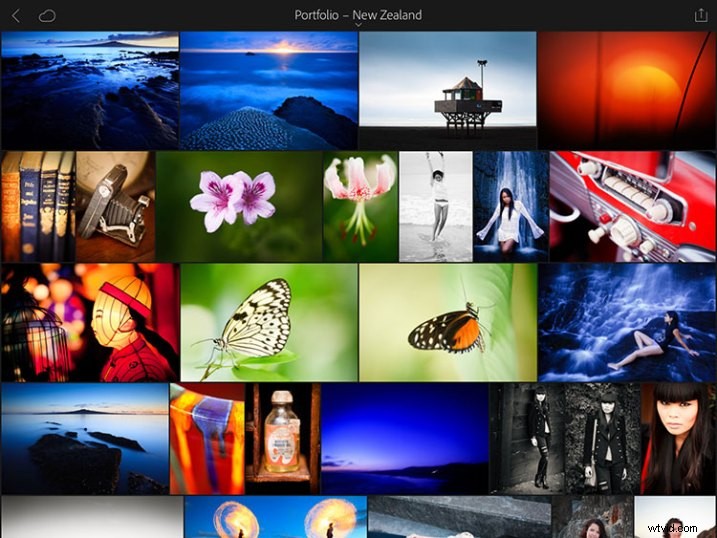
Como sabe, hay dos formas de comprar Lightroom.
La primera es comprar una licencia perpetua, lo que significa que paga una tarifa única fija para usar el software durante el tiempo que desee. La segunda forma es suscribirse al plan Creative Cloud Photography de Adobe. Con esto, paga una tarifa mensual que le permite usar Lightroom CC, Photoshop CC, Lightroom móvil y Lightroom web mientras mantenga la suscripción.
El plan de suscripción es algo controvertido, y sé por comentarios en artículos anteriores que a algunos de ustedes no les gusta. Sin embargo, dado que le brinda acceso a Lightroom móvil y Lightroom web (así como a Photoshop CC), vale la pena explorar los beneficios de este modelo de licencia.
Photoshop no necesita presentación, pero Lightroom mobile y Lightroom web son menos conocidos. Entonces, echemos un vistazo a lo que hacen y cómo puede usarlos en su flujo de trabajo.
Nota: Lightroom mobile ahora está disponible para la mayoría de los teléfonos inteligentes y tabletas con Android e iOS. Es posible que se requieran sistemas operativos actualizados.
Lightroom mobile le ayuda a sincronizar fotos en su dispositivo móvil
En Lightroom CC puede sincronizar cualquier colección con Lightroom mobile.

Los íconos de relámpagos a la izquierda indican que estas colecciones están sincronizadas con Lightroom mobile.
Las colecciones sincronizadas aparecen en su dispositivo móvil (se requiere conexión a Internet) y puede descargarlas para verlas sin conexión.
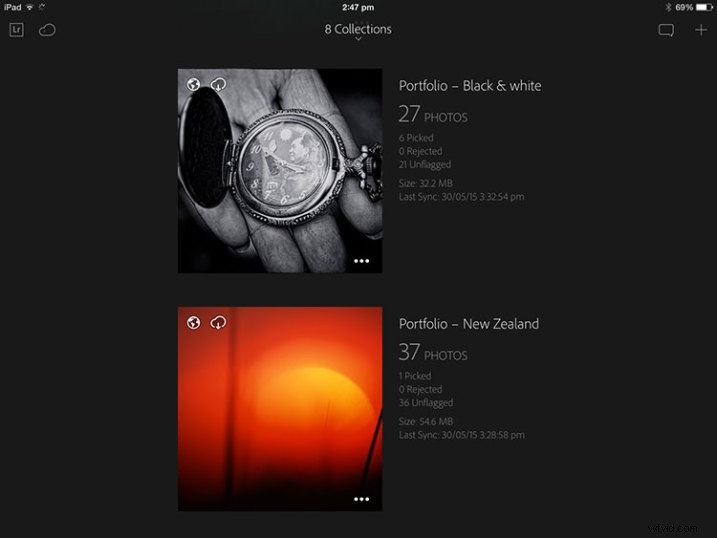
Las colecciones sincronizadas creadas en Lightroom CC están inmediatamente disponibles para su visualización en Lightroom mobile.
Una aplicación práctica de esto es que puede crear una Colección que contenga sus mejores fotos para mostrar a las personas interesadas en ver su cartera. Puede agregar o eliminar fotos en Lightroom CC y las actualizaciones se envían automáticamente a Lightroom mobile. Se requiere muy poco trabajo de su parte, ya que la mayor parte del proceso está automatizado.

Lightroom mobile no requiere mucho espacio de almacenamiento en su dispositivo móvil
A menos que tenga un dispositivo con mucho espacio de almacenamiento, probablemente no tenga espacio para almacenar cientos de archivos JPEG o RAW de tamaño completo además de lo que ya hay allí.
Lightroom mobile soluciona eso mediante el uso de Smart Previews; una vista previa comprimida de su foto que mide 2540 píxeles a lo largo del borde más largo. Fundamentalmente, las vistas previas inteligentes son solo una fracción del tamaño de un archivo JPEG o Raw (alrededor del 2%).
Cuando sincroniza una colección con Lightroom mobile, Lightroom CC genera vistas previas inteligentes de las fotos que contiene (si aún no existen) y las carga en Adobe Cloud.
A su vez, Lightroom mobile accede a Adobe Cloud y descarga las vistas previas inteligentes cuando son necesarias. Se almacenan en caché y se pueden eliminar cuando necesite liberar memoria. Este sistema garantiza que pueda usar Lightroom mobile en dispositivos sin mucho espacio de almacenamiento disponible.
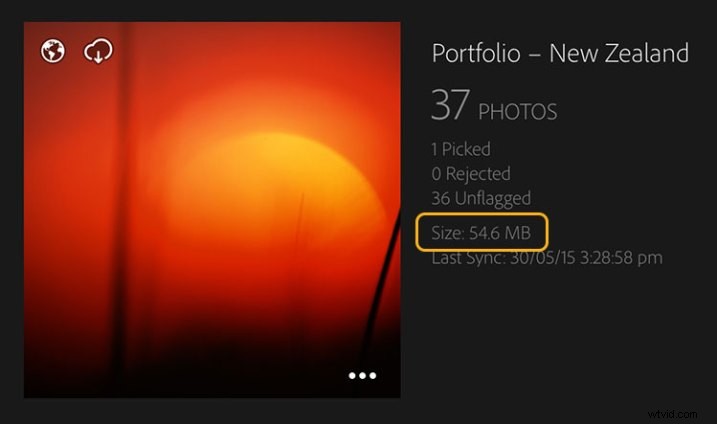
Esta colección contiene 37 fotos, pero solo ocupa 54,6 MB del espacio de almacenamiento de mi dispositivo.
También puede descargar Smart Previews en su dispositivo y almacenarlos para habilitar la visualización y edición sin conexión. Esto requiere más espacio de almacenamiento (aunque no mucho), pero hacerlo acelera Lightroom móvil y le permite ver y editar fotos sin conexión a Internet. Si tiene un dispositivo con 64 GB o 128 GB de almacenamiento, tiene espacio para decenas de miles de vistas previas inteligentes.
Nota: Lightroom móvil se puede configurar para usar solo una conexión Wi-Fi, por lo que no consume ancho de banda móvil.
Lightroom mobile le permite marcar y calificar imágenes
Si utiliza el módulo Biblioteca de Lightroom para ver imágenes, sabrá que, incluso en sistemas rápidos, no siempre es tan rápido como le gustaría. Ver imágenes en Lightroom mobile es mucho más rápido. Prácticamente no hay retraso en la vista previa de las imágenes siempre que haya habilitado la edición sin conexión.
Esto significa que puede ver fotos y asignar marcas o clasificaciones muy rápidamente, lo que acelera enormemente la cantidad de tiempo que lleva ver las imágenes de una sesión y decidir cuáles procesar.
Todos los cambios que realice en los metadatos, incluidos los indicadores y las calificaciones, se actualizan automáticamente en Lightroom CC (se requiere conexión a Internet).
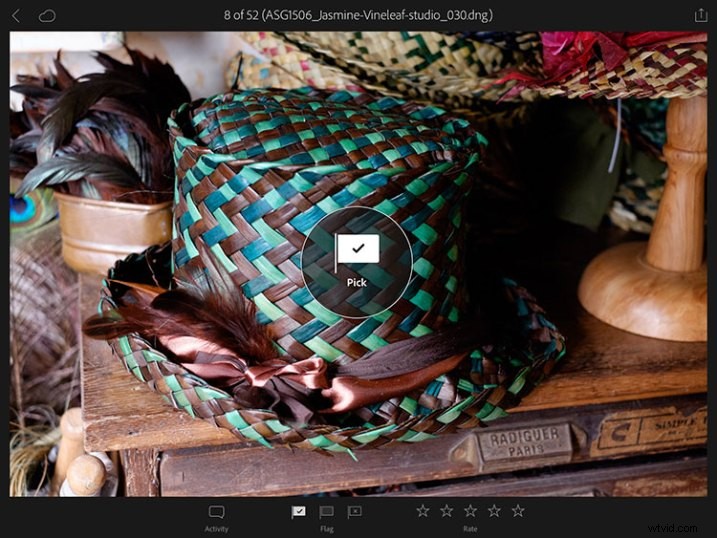
Lightroom mobile le permite procesar fotos
Sí, también puede procesar sus fotos en Lightroom mobile. Todas las ediciones se sincronizan con Lightroom CC. Sin embargo, no tiene la funcionalidad completa del módulo de desarrollo de Lightroom. Pero puedes realizar lo siguiente:
- Todos los ajustes disponibles en el panel Básico
- Recortar imágenes
- Aplica uno de los 42 ajustes preestablecidos incorporados
- Añadir una viñeta
- Ajustar curvas de tono
- Utilice la herramienta de ajuste Color/B&N
Nota: La mayoría de los dispositivos móviles no están calibrados en color, por lo que el trabajo de procesamiento crítico debe realizarse en una computadora con un monitor calibrado.
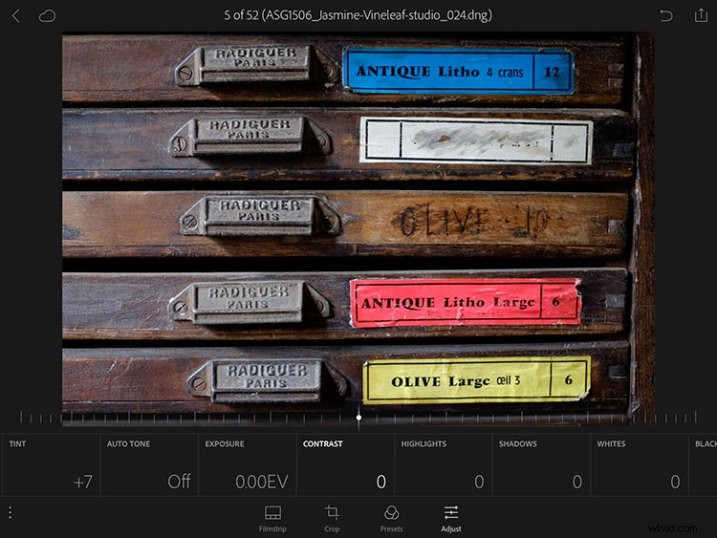
Lightroom mobile sincroniza las fotos tomadas con su dispositivo móvil, con Lightroom CC
Puede crear una colección móvil de Lightroom que se complete automáticamente con fotos tomadas o agregadas a su dispositivo móvil. Lightroom mobile los carga en Adobe Cloud cuando se conecta a Internet y, cuando abre Lightroom CC, los descarga y los guarda en su computadora. Esto funciona con archivos JPEG, PNG y de video, pero no con archivos RAW.
La web de Lightroom le permite hacer que las fotos estén disponibles para su visualización en línea
Cuando sincroniza una colección con Lightroom mobile, también puede ponerla a disposición del público. Lightroom genera un enlace único para que lo comparta con otras personas para que puedan ver la colección en un navegador web. Los espectadores que hayan iniciado sesión con un ID de Adobe pueden comentar las fotos y marcarlas como favoritas.
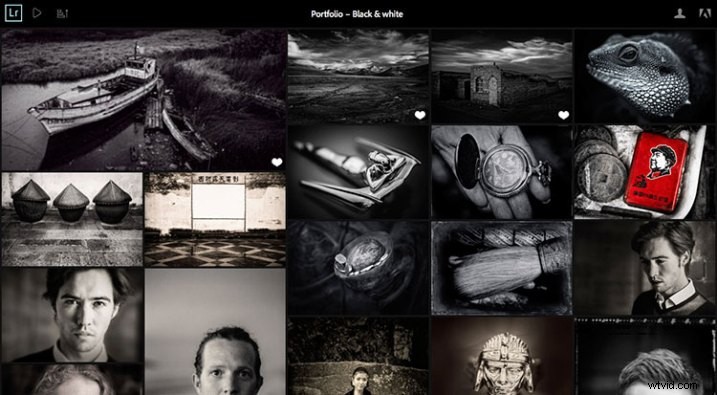
Lightroom web le permite acceder a sus fotos desde un navegador web
Inicie sesión en el sitio web de Adobe Lightroom con su ID de Adobe para acceder a todas sus colecciones sincronizadas. Puede asignar banderas y calificaciones, hacer comentarios, marcar imágenes como favoritas y ver metadatos esenciales, como la configuración de exposición. Sin embargo, no puede realizar ningún procesamiento. También puede descargar un archivo JPEG grande (generado desde Smart Preview).

Lightroom móvil como copia de seguridad
Quizás se pregunte si puede usar Lightroom mobile para editar o ver fotos tomadas en el campo. La respuesta es que puedes, pero con restricciones. La principal es que no puede importar archivos RAW a Lightroom móvil, incluso si se han descargado desde su cámara a su dispositivo móvil.
Pero puede importar archivos JPEG. Este es el flujo de trabajo. No es tan sencillo como podría ser, pero funciona.
- Dispara Raw+JPEG en la cámara
- Descarga todas las fotos a tu dispositivo móvil
- Importar los archivos JPEG a Lightroom mobile
- Asigne indicadores y clasificaciones, o procese imágenes en Lightroom mobile
- Cuando llegue a casa, importe los archivos Raw a Lightroom CC sin cambiar el nombre. Mientras tanto, los archivos JPEG se sincronizan a través de Adobe Cloud
- Utilice el complemento Syncomatic de John Beardsworth para sincronizar los cambios que realizó en los archivos JPEG con sus equivalentes sin formato
Tu turno
¿Utiliza Lightroom móvil o Lightroom web? ¿Para qué los utiliza? Me encantaría saberlo. Cuéntanoslo en los comentarios.
La colección Mastering Lightroom 
Mi Masterización de Lightroom Los libros electrónicos lo ayudarán a aprovechar al máximo Lightroom. Cubren todos los aspectos del software desde el módulo Biblioteca hasta la creación de bellas imágenes en el módulo Revelar. Haga clic en el enlace para obtener más información o comprar.
